操作场景
在创建弹性伸缩组时,可以通过以下三个步骤进行创建,也可以通过云主机启动模板创建伸缩组。
常规操作步骤如下:
- 配置伸缩组信息,包括最大实例数、最小实例数、负载均衡器等。
- 创建伸缩配置来源,包括实例规格、弹性IP、登录方式等。
- 创建伸缩策略,为伸缩组创建伸缩策略,包括策略类型、告警规则等。此步骤为可选步骤,可不在创建伸缩组时进行。
操作步骤
在弹性伸缩页面创建伸缩组
- 登录控制中心。
- 单击控制中心左上角的

 ,选择弹性伸缩组所在地域。
,选择弹性伸缩组所在地域。 - 单击“计算>弹性伸缩服务”,进入弹性伸缩管理控制台。
- 在“弹性伸缩组”页签中,点击右上角“创建弹性伸缩组”,进入“创建弹性伸缩组>伸缩参数”配置页面。

- 在弹性伸缩组创建页面,填写弹性伸缩组的基本信息,例如伸缩组名称、最大实例数、最小实例数、 虚拟私有云、可用区、子网、负载均衡等信息,具体参数说明见下表:
| 参数 | 是否必选 | 参数说明 |
|---|---|---|
| 名称 | 是 | 伸缩组的名称,用户可自定义,也可以选择保持系统默认分配名称。 |
| 最大实例数(台) | 是 | 伸缩组中弹性云主机实例个数的最大值。当伸缩组的当前实例数大于最大实例数时,弹性伸缩服务会自动移出实例,使得伸缩组的当前实例数等于伸缩最大实例数。理论上实际实例数不允许大于最大实例数。 |
| 最小实例数(台) | 是 | 伸缩组中弹性云主机实例个数的最小值。当伸缩组的当前实例数小于最小实例数时,弹性伸缩服务会自动添加实例,使得伸缩组的当前实例数等于最小实例数。理论上实际实例数不允许小于最小实例数。 |
| 开启期望实例数 | 否 | 伸缩组内是否开启期望实例数配置。期望实例数是伸缩组内包含的实例数量的稳态值。 若您为伸缩组开启并设置了期望实例数,当伸缩组内实例数不等于期望实例数时,弹性伸缩服务会自动进行扩缩容,确保伸缩组内始终保持该数量的实例数。 |
| 虚拟私有云 | 是 | 同一伸缩组内的弹性云主机的虚拟私有云是一致的。 |
| 网卡 | 是 | 一个伸缩组可以绑定多张网卡,默认第一张网卡为主网卡。 |
| 多可用区扩容策略 | 是 | 多可用区资源池伸缩组需指定扩容策略。 - 均衡策略:在伸缩组绑定的伸缩配置关联多个可用区时生效,支持在多个可用区之间均衡分布云主机实例。 - 优先级策略:伸缩组绑定的伸缩配置先选择的可用区优先级高。弹性伸缩优先在优先级最高的可用区尝试伸缩活动。若无法扩进行伸缩活动,则自动在优先级次之的可用区进行。 |
| 添加已有云主机实例 | 否 | 伸缩组创建完成后,支持将符合条件的已有云主机实例移入伸缩组,作为初始化实例,最大可选择添加10个实例。添加已有的云主机实例数量受到最小、最大、期望实例数限制。 |
| 安全组 | 是 | 安全组类似防火墙功能,是一个逻辑上的分组,用于设置网络访问控制。 |
| 负载均衡 | 否 | 选择启用负载均衡后,伸缩组中的云主机会自动挂载到您关联的负载均衡下。访问流量将按照分发策略自动分发到伸缩组内的所有弹性云主机。注意:一个伸缩组可最多添加10组负载均衡监听器。当选择使用弹性负载均衡时,需配置4个参数:负载均衡器、主机组、后端端口和权重。 |
| 实例移除策略 | 是 | 在对伸缩组进行自动缩容时,会采用此策略进行移除,共有以下四种方式: - 较早创建的配置且较早创建的实例:先筛选出较早创建的配置所创建出的实例,再筛选较早创建的实例移出。 - 较晚创建的配置且较晚创建的实例:先筛选出较晚创建的配置所创建出的实例,再筛选较晚创建的实例移出。 - 较早创建的实例(FIFO):根据时间筛选较早创建的实例,跟是否是伸缩配置创建的无关。 - 较晚创建的实例(LIFO):根据时间筛选较晚创建的实例,跟是否是伸缩配置创建的无关。 |
| 实例回收模式 | 是 | 指伸缩组自动创建的实例被移出后的处理策略。释放模式:将移出的伸缩组自动创建的云主机释放。 注意:对于手动移入伸缩组的云主机实例,如果被移出伸缩组,资源不会被释放,状态保持不变,不适用此策略。 |
| 健康检查方式 | 是 | 健康检查会将处于“异常”状态的云主机从伸缩组中移出,并替换同种规格的云主机来承载业务。有以下两种方式: - 云主机健康检查:是指对云主机的运行状态进行检查,如关机、删除都是云主机异常状态。 - 弹性负载均衡健康检查:是指根据负载均衡对云主机的健康检查结果进行的检查。所有监听器下检测到的云主机状态必须均为正常。 - 不启用:关闭伸缩组健康检查,伸缩组不会获取实例健康状态信息。 注意:只有开启负载均衡时您才可以选择弹性负载均衡健康检查,建议当伸缩组开启负载均衡时,使用弹性负载均衡健康检查。 |
| 健康检查间隔 | 是 | 执行健康检查的周期时间。您可以根据业务实际情况设置合理的健康检查间隔(5分钟、 15分钟、 1小时、 3小时)。 |
| 企业项目 | 是 | 支持为伸缩组选择企业项目。 |
| 标签 | 否 | 为伸缩组添加标签便于搜索和资源管理。一个伸缩组最多可绑定10组标签键和值。 |
- 参数配置完成之后,请单击右下角的“下一步”,进入“创建弹性伸缩组>配置来源”页面,进行伸缩配置的创建与选择。
注意创建一个伸缩组时,必须同时创建或选择一个伸缩配置。
- 在“伸缩配置来源”选项,您可以选择使用已有的伸缩配置或者即时创建新的伸缩配置。此处选择“新建配置”,进入到伸缩配置新建页面。

- 在伸缩配置新建页面需填写伸缩配置信息,例如配置名称、云主机镜像、云主机类型、登录方式等,具体参数说明如下表:
| 参数 | 是否必选 | 参数说明 |
|---|---|---|
| 名称 | 是 | 创建伸缩配置的名称。 |
| 可用区 | 是 | 多可用区资源池可选择伸缩组绑定的伸缩配置,在指定可用区扩缩容。当伸缩配置绑定的伸缩组使用优先级扩容策略时,可用区选择顺序将决定优先级。 |
| 配置规格 | 是 | 配置规格有两种选择,使用新规格与使用现有云主机规格: - 选择“使用现有云主机规格>请选择云主机” 创建配置,云主机类型、 vCPU、内存、镜像、云硬盘数据、安全组信息将默认与选择的云主机规格保持一致。 - 选择“使用新规格”,接下来根据实际业务需求配置云主机类型、vCPU、内存、镜像(支持公共镜像、私有镜像或共享镜像)、云硬盘参数、安全组信息。 |
| 弹性IP | 是 | 弹性IP可以实现虚拟私有云中的云资源通过固定的公网IP 地址与互联网互通。您可以根据实际需求选择以下两种方式: - 不使用:弹性云主机不能对外提供访问服务,仅可在虚拟私有云内部进行内网互通。 - 自动分配:自动为每台弹性云主机分配独享带宽的弹性IP,带宽值可以由您设定。 |
| 登录方式 | 是 | 天翼云提供两种登录方式供您选择,密钥对和密码。密钥对指使用密钥作为弹性云主机的鉴权方式进行登录。选择此方式,请您在密钥对配置项中导入密钥对。 说明: - 如果您直接从下拉列表中选择已有的密钥,请确保您已在本地获取该文件且可以登录云主机,否则,将影响您正常登录弹性云主机。 - 密码指使用设置 root 用户(Linux 操作系统)和 Administrator 用户(Windows操作系统)的初始密码方式作为弹性云主机的鉴权方式,如果选择此方式,您可以通过用户名密码方式登录弹性云主机。您需要为您的用户设置密码,并确认密码,确保能够成功登录云主机。 |
| 云监控 | 否 | 是否开启详细监控。若开启,在云主机创建成功后3-5分钟将自动执行详细监控Agent安装,可获取云服务器CPU、内存、网络、磁盘、进程等指标详细监控;若不开启,则通过该伸缩配置创建的云主机无任何监控数据。 |
| 是否编辑标签 | 否 | 是否启用标签。若启用,通过该伸缩配置创建的云主机默认绑定标签;若不启用,则通过该伸缩配置创建的云主机无标签。 |
| 用户数据 | 否 | 用于创建云主机时向云主机注入实例自定义数据。伸缩配置支持以文本形式输入用户数据内容,配置后,云主机首次启动时会自行注入数据信息。 例如:您可以通过注入一段脚本,激活待创建云主机的root用户权限,注入成功后,您可以使用root用户登录弹性云主机。 |
- 配置完成之后,可以单击“立即创建”按钮,完成伸缩组与伸缩配置的创建,进入到“确认信息”页面,确认创建的弹性伸缩组、伸缩配置信息,确认无误后勾选“我已阅读并同意相关协议《天翼云弹性伸缩服务协议》”。点击右下角“提交申请”,即可完成创建。


- 在第9步时,用户还可以选择单击右下角的“下一步”进入到“创建弹性伸缩组>伸缩策略”页面,继续进行伸缩策略的创建,为伸缩组绑定伸缩策略,具体操作步骤请参见“快速入门>快速扩缩容弹性云主机>创建伸缩策略” 。
- 申请提交成功后,可以回到弹性伸缩组列表,查看已创建的弹性伸缩组,当伸缩组状态为“已启用”时,说明已经创建成功。

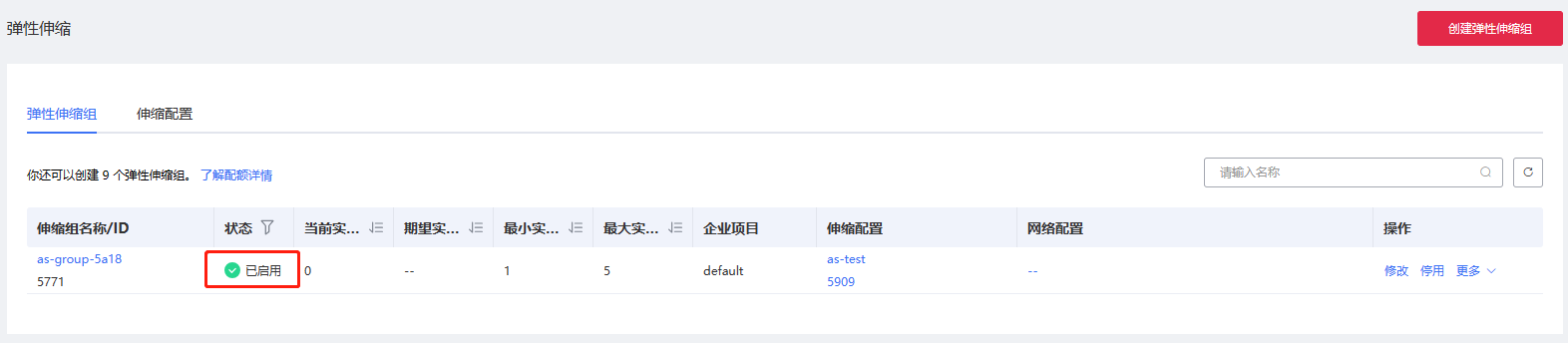
通过云主机模板创建伸缩组
-
登录控制中心。
-
单击控制中心左上角的

 ,选择弹性伸缩组所在地域。
,选择弹性伸缩组所在地域。 -
单击“计算>云主机启动模板”,进入云主机启动模板控制台。
-
在“云主机启动模板列表”页中,选择需要用于创建伸缩组的启动模板,点击“创建伸缩组”,即可使用启动模板中的参数配置进行伸缩组创建。
